Применить к
Возможности
Кому доступна эта возможность?
Использовать Resource Management с помощью мобильного сайта могут все лицензированные пользователи.
Мобильный веб-сайт Resource Management
Платформа Resource Management оптимизирована для мобильных устройств.
Доступно для:
Планы:
- Resource Management
Разрешения:
Использовать Resource Management с помощью мобильного сайта могут все лицензированные пользователи.
Узнайте, входит ли эта возможность в Smartsheet Regions или Smartsheet Gov.
С помощью мобильного сайта пользователи могут отслеживать затраченное время и указывать свой статус, где бы ни находились.
С помощью мобильного приложения можно вносить данные о затраченном времени, но нельзя отправлять их на утверждение.
Откройте сайт rm.smartsheet.com.
Отслеживание времени
В табеле учёта рабочего времени отображаются рекомендуемые значения времени на сегодня. Если вы работаете в соответствии с рекомендуемыми значениями, выберите пункт Подтвердить в нижней части списка.
Коснитесь значения часов, чтобы изменить параметры.
Ярлыки для ввода времени
В таблице ярлыков отображается ряд значений времени, которые можно вводить одним касанием, не используя клавиатуру. В столбце слева показаны целые часы. Другие столбцы можно использовать, чтобы указать доли часа, например 2,5 часа.
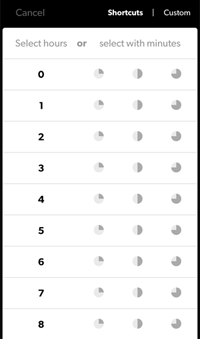
Настраиваемые значения времени
Если нужного значения нет в таблице ярлыков, коснитесь пункта Настраиваемый и введите точное количество часов и минут.
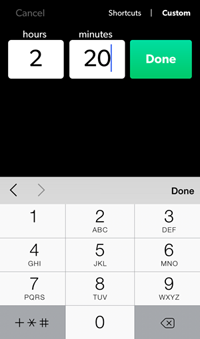
Отслеживание времени без детализации по часам и минутам
Отслеживание часов и минут для каждого проекта
- Нажмите Указать время для другой категории.
- Выберите Выбрать проект или этап.
- Введите время с помощью таблицы ярлыков.
Чтобы удалить запись, установите для значение "0 часов".
Отслеживание времени в режиме "Детализация по часам и минутам"
Если используется отслеживание времени в режиме "Детализация по часам и минутам", выберите пункт Категории и заметки. Затем выполните следующие действия.
- Нажмите Указать время для другой категории.
- Выберите Выбрать проект или этап.
- Нажмите Выбрать категорию.
- Введите время с помощью таблицы ярлыков.
- Введите дополнительные заметки или коснитесь пункта Готово.
Коснитесь названия проекта, чтобы добавить новую детализированную запись; вы перейдёте непосредственно к категории этого проекта.
Дополнительные задачи
-
Чтобы изменить категорию или заметку либо удалить запись, коснитесь левой части записи.
-
Чтобы указать время для других дней, кроме сегодняшнего, прокрутите список дат.
-
Измените статус и проект и введите заметки в верхней части окна приложения.